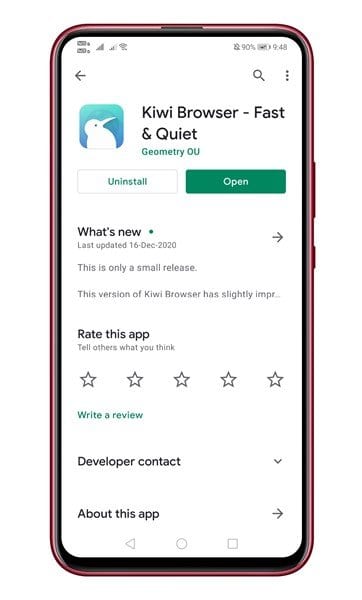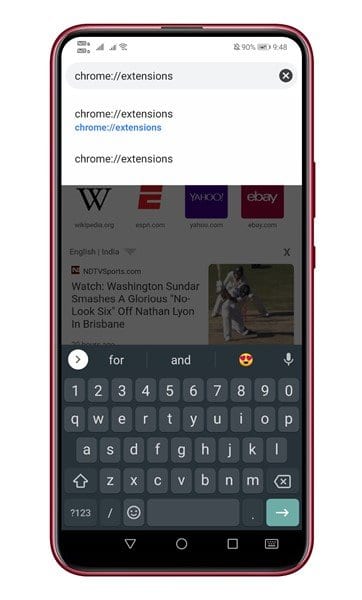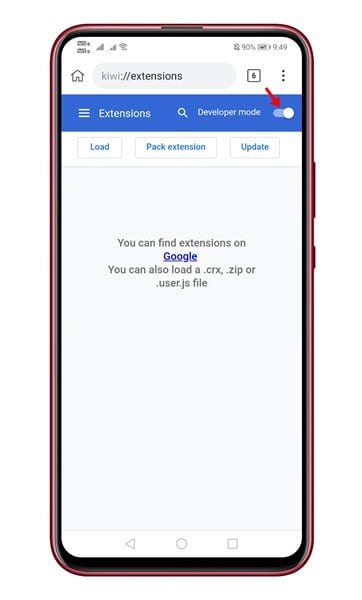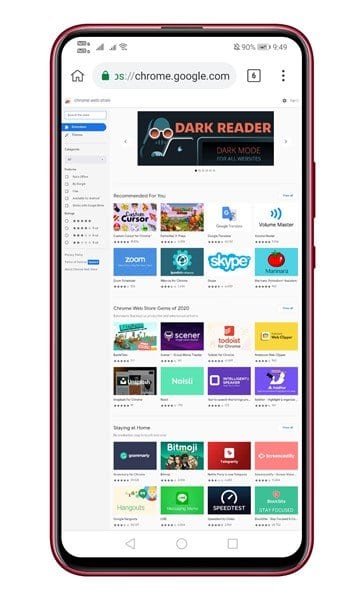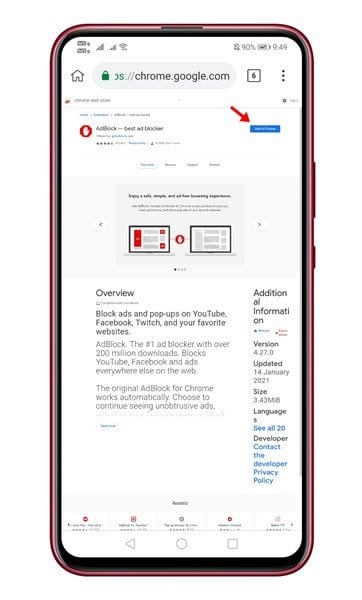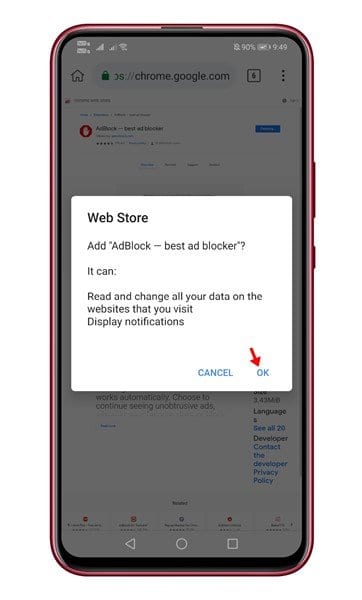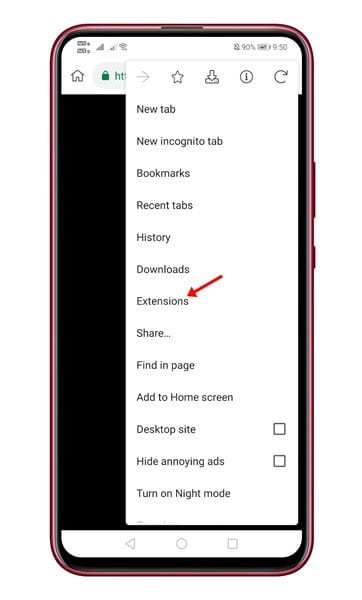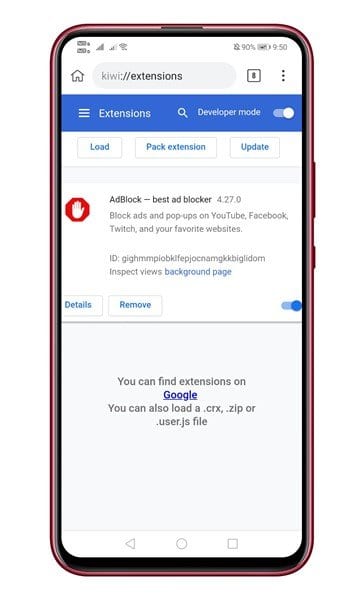ນີ້ແມ່ນວິທີການໃຊ້ສ່ວນຂະຫຍາຍ chrome desktop ໃນ Android
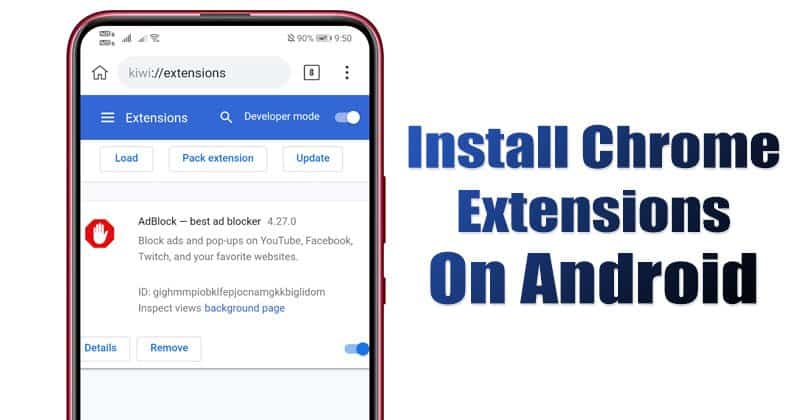
ດີ, ບໍ່ມີຄວາມສົງໃສວ່າ Google Chrome ໃນປັດຈຸບັນເປັນຕົວທ່ອງເວັບທີ່ດີທີ່ສຸດແລະເປັນທີ່ນິຍົມທີ່ສຸດສໍາລັບລະບົບປະຕິບັດການ desktop. ຕົວທ່ອງເວັບຂອງເວັບໄຊຕ໌ຍັງມີສໍາລັບອຸປະກອນມືຖືເຊັ່ນ Android ແລະ iOS, ແຕ່ສະບັບມືຖືບໍ່ມີການສະຫນັບສະຫນູນເພີ່ມເຕີມ.
ເມື່ອທ່ານໃຊ້ Google Chrome ໃນເດັສທັອບຂອງທ່ານ, ມັນງ່າຍທີ່ຈະຕິດຕັ້ງສ່ວນຂະຫຍາຍ. ສ່ວນຂະຫຍາຍຂອງຕົວທ່ອງເວັບແມ່ນມີຈຸດປະສົງເພື່ອເພີ່ມປະສິດທິພາບຂອງຕົວທ່ອງເວັບ. ເຖິງແມ່ນວ່າ Google Chrome ສໍາລັບ Android ບໍ່ສະຫນັບສະຫນູນການຂະຫຍາຍ, ນັ້ນບໍ່ໄດ້ຫມາຍຄວາມວ່າທ່ານບໍ່ສາມາດໃຊ້ສ່ວນຂະຫຍາຍ desktop ໃນ Android.
ທ່ານສາມາດຕິດຕັ້ງຕົວທ່ອງເວັບ Kiwi ເພື່ອນໍາໃຊ້ການຂະຫຍາຍ Chrome ສໍາລັບ desktop ໃນ Android. ສໍາລັບຜູ້ທີ່ບໍ່ຮູ້, ຕົວທ່ອງເວັບຂອງ Kiwi ແມ່ນອີງໃສ່ Chrome, ເຊິ່ງສະຫນອງປະສົບການໄວດຽວກັນ. ສິ່ງດຽວທີ່ເຮັດໃຫ້ Kiwi ແຕກຕ່າງກັນແມ່ນວ່າມັນອະນຸຍາດໃຫ້ທ່ານໃຊ້ສ່ວນຂະຫຍາຍ Chrome ສໍາລັບ desktop ໃນມືຖື.
ຕິດຕັ້ງ ແລະໃຊ້ Chrome Extensions ສໍາລັບ Desktop ໃນ Android
ດັ່ງນັ້ນ, ໃນບົດຄວາມນີ້, ພວກເຮົາຈະແບ່ງປັນຄໍາແນະນໍາຂັ້ນຕອນໂດຍຂັ້ນຕອນກ່ຽວກັບວິທີການດໍາເນີນການຂະຫຍາຍ chrome desktop ໃນ Android. ດັ່ງນັ້ນ, ໃຫ້ກວດເບິ່ງ.
ຂັ້ນຕອນທີ 1. ກ່ອນອື່ນ ໝົດ, ເປີດ Google Play Store ແລະຕິດຕັ້ງ Kiwi Web Browser .
ຂັ້ນຕອນທີ 2. ເມື່ອຕິດຕັ້ງແລ້ວ, ເປີດ app ໃນອຸປະກອນ Android ຂອງທ່ານ.
ຂັ້ນຕອນທີ 3. ໃນປັດຈຸບັນ, ເປີດ url - “chrome://extensions” .
ຂັ້ນຕອນທີ 4. ຕໍ່ໄປ, ເປີດການສະຫຼັບຕໍ່ໄປ "ຮູບແບບນັກພັດທະນາ" .
ຂັ້ນຕອນທີ 5. ດຽວນີ້ ເປີດ Google Chrome Web Store ແລະເປີດສ່ວນຂະຫຍາຍທີ່ທ່ານຕ້ອງການຕິດຕັ້ງ.
ຂັ້ນຕອນທີ 6. ຄລິກໃສ່ປຸ່ມ "ຕື່ມໃສ່ Chrome".
ຂັ້ນຕອນທີ 7. ໃນປັອບອັບຕໍ່ໄປ, ໃຫ້ແຕະທີ່ປຸ່ມ "ຕົກລົງ" .
ຂັ້ນຕອນທີ 8. ສ່ວນຂະຫຍາຍຈະຖືກຕິດຕັ້ງ. ທ່ານສາມາດກວດສອບການຂະຫຍາຍໂດຍການເປີດ ການຕັ້ງຄ່າ > ສ່ວນຂະຫຍາຍ .
ນີ້ແມ່ນ! ຂ້ອຍສຳເລັດແລ້ວ. ນີ້ແມ່ນວິທີທີ່ທ່ານສາມາດນໍາໃຊ້ສ່ວນຂະຫຍາຍ Chrome ສໍາລັບ desktop ໃນ Android.
ດັ່ງນັ້ນ, ບົດຄວາມນີ້ແມ່ນກ່ຽວກັບວິທີການນໍາໃຊ້ສ່ວນຂະຫຍາຍ Chrome desktop ໃນ Android. ຫວັງວ່າບົດຄວາມນີ້ຊ່ວຍເຈົ້າໄດ້! ກະລຸນາແບ່ງປັນກັບຫມູ່ເພື່ອນຂອງທ່ານເຊັ່ນດຽວກັນ. ຖ້າຫາກທ່ານມີຄວາມສົງໃສກ່ຽວກັບການນີ້, ກະລຸນາໃຫ້ພວກເຮົາຮູ້ໃນປ່ອງຄໍາເຫັນຂ້າງລຸ່ມນີ້.